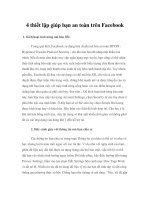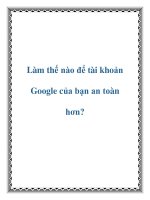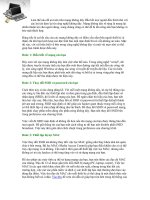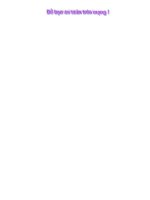Để bạn an toàn trên mạng !
Bạn đang xem bản rút gọn của tài liệu. Xem và tải ngay bản đầy đủ của tài liệu tại đây (1.04 MB, 42 trang )
1
Phần lớn chúng ta đều rất hồn nhiên khi kết nối vào Internet. Chúng ta cảm thấy Internet quả là
một kho dữ liệu vô tận về muôn mặt cuộc sống, và khi lướt qua các trang web chúng ta không
khỏi trầm trồ về sự kỳ diệu, sự phi thường mà Internet mang lại cho cuộc sống của chúng ta.
Nhưng chúng ta cũng phải hết sức cảnh giác. Internet, hiểu một cách hình tượng, cũng giống như
xã hội loài người. Nghĩa là: nó cũng bao gồm tất cả những gì là tốt là xấu, là cao quí cũng như
thấp hèm, là thật thà cũng như lừa đảo... Tuy nhiên chúng ta lại không thể sống mà không tham
gia vào cộng đồng xã hội, không thể tiến hành cuộc cách mạnh khoa học công nghệ mà lại bỏ qua
Internet. Chính vì vậy, bài viết này có tham vọng giúp các bạn tăng cường các biện pháp bảo vệ
chính mình khi tham gia vào mạng toàn cầu Internet.
TẠO MẬT KHẨU (PASSWORD)
Đừng bao giờ tạo một mật khẩu (password) dễ dàng. Đừng bao giờ tự bằng lòng với mình và đừng
bao giờ, chỉ vì để dễ nhớ mà dùng một hoặc hai password khi bạn đăng ký làm thành viên với
nhiều địa chỉ (site) khác nhau. Nhớ đừng dùng những từ dễ đoán ra, hãy kết hợp các chữ cái, các
biểu tượng và con số với nhau, và nhớ phải tạo password dài hơn 7 ký tự. Bạn không nên dùng
ngày sinh, tên người yêu, con cái... hoặc đơn giản như ABCD1234. Hãy ghi nhớ password của
mình nhưng không nên lưu trên máy tính. Bạn không nên dùng chức năng nhớ password và hãy
chịu khó nhập password mỗi lần đăng nhập.
XÓA FILE TẠM CỦA TRÌNH DUYỆT (CACHE )
Bạn không nên giữ các file tạm (cache) mà trình duyệt lưu giữ. Các trình duyệt lưu giữ các thông
tin về những trang mà bạn đã ghé thăm trong một thư mục đặc biệt trên ổ cứng. Chức năng này là
một con dao hai lưỡi: một mặt nó nâng cao tốc duyệt web, mặt nó lại cho phép bất cứ ai tiếp cận
được máy tính của bạn cũng có thể biết được bạn vừa làm gì. Cho nên, lời khuyên của tôi là bạn
nên thường xuyên xóa cache.
Để làm được điều này trong Internet Explorer 5x và 6, bạn chọn Tools – Internet Options. Trong
thẻ (tab) General, chọn Delete Cookies (IE6), Delete Files trong phần Temporary Internet Files.
Trong thẻ Advance, dưới phần Security đánh dấu vào “Empty Temporary Internet Files folder
when browser is closed”. Còn trong Nescape, bạn chọn Edit – Preperences. Trong cây thư mục,
nhấn đúp vào Advanced để chọn Cache. Trong phần Cache, nhấn vào Clear Memory Cache, nhấn
OK, rồi nhấn vào nút Clear Disk Cache.
VÔ HIỆU HÓA CHÍA SẺ FILE (FILE AND PRINTER SHARING)
Bạn hãy kiểm tra xem tính năng này có hoạt động không. Nếu bạn không dùng mạng LAN (mạng
nội bộ) hoặc không có lý do dặc biệt nào để sử dụng tính năng này thì bạn hãy vô hiệu hóa nó.
Tính năng File and Printer Sharing rất hữu hiệu trong một mạng nội bộ. Tuy nhiên, đây lại là một
cánh cửa rộng mở cho tin tặc (hacker) thâm nhập vào máy tính của bạn.
Để loại bỏ tính năng này trong Win 9x, bạn chọn vào Control Panel, chọn biểu tượng Network rồi
chọn thẻ Configuration – nhấn nút File and Print Sharing - rồi bỏ dấu kiểm trong cả 2 ô của hộp
thoại nếu như chúng chưa bị loại bỏ. Trong WinXP (Win2000 cũng tương tự), bạn chọn Control
Panel - Network and Internet Connections - Network Connections – Properties – Networking, và
bỏ dấu kiểm khỏi ô “File and Printer Sharing for Microsoft Networks”.
KHÔNG GHI LẠI LỊCH SỬ (HISTORY)
2
Tốt hơn hết là bạn không nên để cho trình duyệt ghi lại những địa chỉ mà bạn đã ghé thăm. Nếu
như bạn đang dùng chung một máy tính thì tính năng ghi lại lịch sử (History) này quả là rất phiền
toái.
Để vô hiệu hóa tính năng này trong IE 5 & 6, bạn chọn Tools – Internet Options - thẻ General,
nhấn Clear History. Từ đây, bạn cũng có thể thiết đặt lại tính năng History theo như ý muốn. Còn
trong Nescape, bạn chọn Edit – Preperences. Trong cửa sổ Category, chọn Navigator và nhấn vào
Clear History.
QUẢN LÝ COOKIES
Cookie là một chương trình nhỏ đuợc lưu xuống ổ cứng của bạn giúp cho web site nhận ra bạn khi
bạn ghé thăm những lần tiếp sau. Lợi dụng điều này, nhiều cookie đã được phát triển để theo dõi
và ghi lại toàn bộ hoạt động của bạn khi bạn duyệt web. Nguyên tắc chung là không nên chấp
nhận Cookie từ những nguồn không rõ danh tính.
Về cơ bản, Win98 lư
u các cookie tại \Windows\Cookies. Win2000 lưu tại \Documents and
Settings\....\Local Settings\Temporary Internet Files. Còn WinXP lưu tại \Documents and
Settings\User...\Cookies. Nescape lưu các cookie trong một file text mang tên “cookies.txt”. Bạn
nên dùng chức năng Search hoạc Find của hệ điều hành (HĐH) để tìm và xóa file chứa cookie
này. Tuy nhiên, không phải cookie nào cũng có hại. Đôi khi bạn cần giữ lại những cookie có ích
và việc tìm – xóa các cookie một cách thủ công tỏ ra rất bất tiện.
Hiện nay, có một số chương trình quản lý cookie rất tốt, chỉ cần một hoặc hai thao tác là bạn có
th
ể lựa chọn giữ lại những cookie có ích và xóa toàn bộ những cookie khác. Theo kinh nghiệm
của mình, tôi thấy chương trình Super Cleaner (V2.26) làm rất tốt nhiệm vụ này. Ngoài ra, chương
trình nhỏ này còn giúp bạn xóa History chỉ bằng một lần nhấn chuột
KHÔNG LIÊN LẠC KHI KHÔNG CẦN THIẾT
Đừng nó chuyện với người lạ khi bạn không có biện pháp bảo vệ nào. Tất nhiên, bạn luôn nghĩ
mình an toàn khi liên lạc với những người bạn biết. Điều này không sai, nhưng những kẻ gửi thư
rác (spammer) và các web site nguy hiểm lợi dụng kẽ hở này và dùng các phần mềm bí mật (hoặc
công khai) để lấy địa chỉ e-mail của bạn thậm chí cả khi bạn cho rằng mình không hề để lộ địa chỉ
e-mail.
Cách tốt nhất để tránh mối nguy hiểm này là không chạy các phần mềm trao đổi thông điệp ở chế
độ nền. Khi không sử dụng những dịch vụ này, bạn hãy tắt hoặc thiết đặt sao cho bạn luôn ở chế
độ ngoại tuyến. Nếu bạn đang sử dụng AOL Instant Messenger, hãy chọn My Aim – Edit Options
– Edit Preferences – thẻ Privacy. Bạn cũng cần vô hiệu hóa tính năng tự động nhận file đính kèm.
Trong MSN Messenger (hoặc Windows Messenger), chọn Tools – Options – Preferences - bỏ dấu
kiểm khỏi 3 ô đầu tiên.
LƯỚT WEB MÀ KHÔNG ĐỂ NGƯỜI KHÁC BIẾT
Lời khuyên ở đây là hãy làm cho mình “ẩn danh” trên mạng. Nếu bạn muốn dấu danh tính của
mình khi lướt trên web, hãy sử dụng một trong những dịch vụ ẩn danh vốn có rất nhiều trên
Internet. Bạn đừng lo lắng về tính an toàn cả các dịch vụ loại này. Hầu hết, các dịch vụ ẩn danh
đều làm việc theo một nguyên tắc giống nhau: Bạn đăng nhập vào web site cung cấp dịch vụ và từ
đây bạn có thể đi gần như bất cứ đâu trên mạng mà bạn thích. Dịch vụ ẩn danh dấu đi địa chỉ IP
thực sự của bạn, và thay vào đó là địa chỉ của chính dịch vụ này. Tuy nhiên tốc độ của các dịch vụ
này không được thuyết phục lắm. Trang Safeweb.com hoặc phần mềm Proxomitron, Anonymity 4
Proxy là những ví dụ cụ thể về dịch vụ này.
XÂY DỰNG TƯỜNG LỬA (FIREWALL)
3
Thật là dại dột nếu chu du trên mạng mà không có một bức tường lửa (firewall) bảo vệ. Nếu bạn
thường xuyên kết nói Internet thì điều đó có nghĩa là bạn phải luôn chuẩn bị để đối mặt với
hacker.
Trước khi thâm nhập vào máy tính của bạn, các hacker thường phải làm một công việc gọi là
“quét địa chỉ” bằng cách gửi tín hiệu (ping) đến các khối địa chỉ IP với mục đích tìm xem có địa
chỉ nào trả lời không. Nếu có lời đáp, tức là máy của bạn đang trực tuyến, hacker sẽ chuyển sang
bước thứ hai là quét các cổng thâm nhập vào máy tính. Nếu có một cổng bị phát hiện đang mở,
hacker sẽ ngay lập tức đột nhập vào máy của bạn, và thậm chí nắm quyền điều khiển hoàn toàn hệ
thống. Việc quét các cổng thâm nhập vào máy tính cũng giống như việc kẻ trộm điều tra xem cửa
chính hay cửa sổ nhà bạn có bị khóa không.
Tiếp cận Internet với mà không có phương tiện bảo vệ như tường lửa cũng gống như một đấu sĩ ra
trận mà không có giáp sắt. Các máy tính dùng Win9x luôn bị kêu ca về khả năng phòng bị yếu
kém. Tuy nhiên, điều này đã được Micosoft khắc phục trong Win2000 và XP. Thậm chí, trong
WinXP còn có một chương trình tường lửa cá nhân hoạt động cùng IE rất có hiệu quả.
Hiện nay, người sử dụng Internet có kinh nghiệm thường cài đặt các chương rình tường lửa cá
nhân cho máy tính của mình như: BlackIce Defender, ConSeal PC Firewall, ZoneAlarm..., nhưng
theo kinh nghiệm của tôi, bạn nên dùng BlackIce Defender. Chương trình tường lửa này rất dễ
dùng, chỉ việc cài đặt là xong, mà hiệu quả lại rất cao. Các bạn dùng WinXP cũng có thể dùng
chương trình này nhưng phải nâng cấp lên bản tương thích với WinXP.
PHÒNG CHỐNG VIRUS
Mặc dù cài đặt một chương trình phòng chống virus thường trực sẽ làm hao tổn phần nào tài
nguyên hệ thống, song hiệu quả mà nó đem lại sẽ giúp bạn tránh được rất nhều nguy hiểm, thậm
chí là cả việc đổ vỡ hệ thống. Máy tính của một người làm việc trên mạng không thể không có
một chương trình phòng chống virus thường trực và được cập nhật thường xuyên.
Ở nước ta hiện nay, chương trình BKAV2002 cũng đang trên đường “hướng mạng” và làm việc
khá tốt trên Windows. Ngoài ra, bạn rất nên quan tâm tới các chương trình có uy tín từ lâu như:
Norton Antivirus, McAfee VirusScan... với rất nhiều tính năng bổ trợ.
CẨN TRỌNG VỚI JAVASCRIPT
Bạn phải luôn nhớ rằng càng nhiều thông tin cá nhân của bạn được tiết lộ, thì tính riêng tư của bạn
cành dễ bị vi phạm. Mỗi khi bạn tham gia vào một diễn đàn, hay sử dụng một dịch vụ nào đó, bạn
lại bị yêu cầu cung cấp r
ất nhiều thông tin cá nhân. Trong nhiều trường hợp bạn không thể không
cung cấp nhưng cách tốt nhất là cung cấp càng ít càng tốt. Đối với những tùy chọn theo kiểu
“optional” thì bạn nên bỏ qua. Đối với thông tin về số thẻ tín dụng, password... bạn không nên
chọn chế độ tự động nhớ. Ngoài ra, bạn cũng nên có vài địa chỉ e-mail dùng dịch vụ Web Mail
(hotmail hoặc yahoo) bởi vì nguy cơ địa chỉ e-mail của bạn bị tiết lộ
cho các hãng quảng cáo hoặc
spammer là rất cao. Hãy thận trọng khi dùng địa chỉ e-mail mà ISP như FPT hoặc VDC cung cấp
cho bạn để tham gia các dịch vụ trên mạng. Theo tôi, nếu diễn đàn hoặc dịch vụ mà bạn tham gia
không quá khắt khe về tính chính xác của thông tin cá nhân, thì bạn không nên cung cấp những
thông tin thật về mình.
BẢO VỆ E-MAIL
Bạn nên mã hóa để bảo mật e-mail nếu như thông tin trong đó là bí mật. Nhà quản trị hệ thống
mạng, hacker, hay bất cứ ai có tham vọng cũng có thể tiếp cận và đọc thư của bạn. Cho nên cách
tốt nhất để tránh điều này là mã hóa e-mail. Ích lợi có được là chỉ bạn và người nhận đích thực có
thể đọc được thư. Nếu bạn đang sử dụng Outlook Express, hãy chọn Tools – Options – Security -
rồi chọn Restricted sites zone (More secure). Nếu bạn có OE6, hãy chọn thêm “Warn me
whenever other applications try to send mail as me”. Dưới thẻ Maintenence, bạn hãy thêm dấu
kiểm vào “Empty messages from the 'Delete Items' folder on exit”. Trong trường hợp bạn ít gửi
4
thư theo định dạng HTML, hãy vô hiệu hóa nó bằng cách chọn thẻ Send - chọn Plain text dưới
Mail (News) Sending Format.
NGĂN CHẶN VIRUS LAN TRÀN QUA E-MAIL
Cách mà tôi sắp trình bày sau đây thoạt nghe có vẻ rất thủ công nhưng hiệu quả mang lại có thể
phần nào giúp bạn ngăn virus hoặc sâu máy tính dùng sổ địa chỉ của bạn để gửi chính nó tới các
địa chỉ e-mail khác. Trong Address Book, chọn New - New Contact (hoặc New Card trong
Nescape). Trong ô First Name bạn hãy nhập “0000”. Trong ô địa chỉ e-mail, bạn hãy bỏ trống
hoặc nhập một địa chỉ vô hiệu theo kiểu email@123. Sau đó nhấn Add – OK. Trong trường hợp,
virus hoặc sâu máy tính thâm nhập vào máy bạn theo ngả e-mail, nó lập tức duyệt sổ địa chỉ của
bạn theo thứ tự bảng chữ cái và cố gắng gửi chính nó theo thứ tự này. Với tên người nhận đứng
đầu bảng chữ cái và một địa chỉ e-mail không hợp lệ, thư cần gửi sẽ vẫn mằm trong hộp thư đi
(Outbox) trên máy bạn và lập tức một thông báo về địa chỉ e-mail không hợp lệ xuất hiện. Nhờ đó
bạn có đủ thời gian ngắt kết nối Internet và xóa tất cả các thư chờ gửi đi có nhiễm virus.
Ngoài ra, nếu bạn có một chương chống virus thường trực như Norton Antivirus chẳng hạn, bạn
có thể thiết đặt để nó kiểm tra mọi thư gửi tới và gử
i đi. Nhờ đó bạn có thể phát hiện ra các virus.
MÃ HÓA HỆ THỐNG MẠNG
Những công cụ dùng trên các máy chủ hoặc máy trạm hiện nay không có được mức độ an toàn
cao như người dùng mong muốn. Bạn không nên sử dụng các chương trình như Telnet, POP, hoặc
FTP nếu như password truyền qua Internet không có mức độ mã hóa cao hoặc thông tin của bạn là
tối mật. Theo cách này, những thông tin “nhạy cảm” cũng không nên gửi qua e-mail. Bạn cũng
cần chú ý thêm rằng bấ
t cứ biện pháp mã hóa nào cũng đòi hỏi cả máy khách và máy chủ hỗ trợ
mới có hiệu lực.
ĐỪNG QUÁ CẢ TIN
Bạn hãy cẩn thận với những chương trình tải xuống (download) từ Internet. Không nên cài đặt
những phần mềm mà bạn lấy từ những địa chỉ chưa được kiểm chứng hoặc ít người biết đến. Ở
những địa chỉ này, rất nhiều phần mềm được quảng cáo với những tính năng hấp dẫn lại chứa
những “con ngựa thành Troy” (Trojan) cực kỳ nguy hiểm trong nó. Thời gian gần đây có nhiều
người dùng Internet phàn nàn về những cú gọi điện thoại ra nước ngoài mà họ không hề thực hiện.
Có nhiều lời giải thích cho vấn đề này, nhưng một trong những lý do cơ bản là bạn đã vô tình tải
về máy mình một phần mề
m có khả năng ngắt kết nối Internet hiện hành của bạn và thực hiện
cuộc gọi tới một số điện thoại nước ngoài nào đó.
Bạn cũng cần phải lưu ý, có những trang web tỏ ra rất lịch sự khi cho bạn biết phần mềm của họ
sẽ ngắt kết nối Internet hiện hành và thực hiện cuộc gọi ra nước ngoài từ máy của bạ
n. Sau đó,
trang web loại này sẽ hỏi bạn có muốn download hay không bằng cách đưa ra tùy chọn YES (OK)
hoặc NO (CANCEL). Tất nhiên, phần lớn người dùng sẽ chọn NO (CANCEL). Như vậy là trang
web này đã giăng bẫy thành công. Bạn đều biết, thuộc tính của nút bấm YES hoặc NO không hề
phụ thuộc vào chữ YES hay chữ NO. Chúng hoàn toàn có thể được tráo đổi cho nhau.
Ngay cả một web site có tiếng tăm cũng có thể bị hacker tấn công và thao túng. Cho nên, lời
khuyên của tôi là đừng bao giờ tuyệt đối tin vào mọi thứ xuất hiện trên Internet.
CẬP NHẬT HỆ THỐNG THƯỜNG XUYÊN
Bạn nên thường xuyên cập nhật cho hệ thống của mình. Các bản sửa lỗi hay nâng cấp cho phần
mềm hay HĐH là một điều mà bạn phải chấp nhận khi sử dụng Windows. Thậm chí, cả WinXP
vừa mới ra lò hồi cuối tháng 10/2001 với tiếng tăm nổi như cồn, đã nhanh chóng được Microsoft
đưa ra bản sửa lỗi đầu tiên!!! Những cái mà thuật ngữ chuyên môn gọi là lỗ hổng (hole) này thật
không may phần lớn lại do hacker phát hiện ra. Nói nôn na, miếng vá chỉ xuất hiện khi xăm xe đã
bị thủng. Thật là nguy hiểm! Do vậy cách tốt nhất để hạn chế thiệt hại trước những yếu kém của
5
phần mềm hay HĐH một cách kịp thời là đăng ký vào dịch vụ tin thư của những diễn đàn công
nghệ thông tin đáng tin cậy.
DUYỆT WEB Ở CHẾ ĐỘ NGOẠI TUYẾN (OFFLINE) MỖI KHI CÓ THỂ
Tất nhiên chúng ta đều ngắt kết nối Internet mỗi khi không sử dụng. Tuy nhiên, để an toàn trước
các virus dạng Trojan và Zombie, bạn cần phải tự tay tháo jack cắm mạng khỏi máy tính. Trong
trường hợp máy chủ, bạn hãy loại bỏ những dịch vụ hệ thống (deamon) không cần thiết hoặc ít sử
dụng. Bạn cần chú ý rằng khi mới cài HĐH, theo ngầm định, các dịch vụ hệ thống luôn chạy ở chế
độ nền và hầu hết các hệ thống máy chủ đều không thông báo cho bạn điều này. Nếu bạn không
dùng Win2000 hoặc XP làm máy chủ thì bạn hãy loại bỏ tính năng Indexing Service và Internet
Information Services (ISS) vốn đã bị virus Code Red gây tai tiếng hồi cuối mùa hè vừa qua.
KIỂM TRA CÁC THIẾT ĐẶT CỦA INTERNET EXPLORER
Bạn chọn Tools – Internet Options –Security – Internet - Custom Level... và chọn mức độ an toàn
thích hợp cho công việc của bạn. Trong nhiều trường hợp, bạn cần phải chọn chế độ vô hiệu hóa
(Disable) tất cả các lựa chọn, hay ít nhất là chế độ “nhắc” (Prompt). Theo tôi, bạn nên chọn chế độ
vô hiệu hóa tất cả ở mục Restricted Sites.
NGĂN CHẶN QUẢNG CÁO TỪ XA
Bạn hãy cài đặt một phần mền ngăn chặn từ xa các mẩu quảng cáo. Những chương trình loại này
sẽ luôn giám sát quá trình ngao du trên mạng của bạn, ngăn chặn từ xa các mẩu quảng cáo (không
cho tải về máy bạn) cũng như ngăn cản các ý đồ sử dụng cookies để giảm bớt khả năng bạn trở
thành mục tiêu khai thác của các nhà quảng cáo trên Internet. Theo kinh nghiệm của tôi, các
chương trình như Pop up Zero Pro , AtGuard, AdSubtract PRO, ZoneAlarm... làm khá tốt nhiệm
vụ này.
HIỂN THỊ PHẦN MỞ RỘNG CỦA MỘT TẬP TIN
Nhìn thấy phần mở rộng của một tập tin sẽ giúp bạn tránh được việc chạy những chương trình như
*. REG hay *. VBS mà bạn đã vô tình download xuống máy tính của mình. Những chương trình
có phần mở rộng là REG hoặc VBS thường có tham vọng can thiệp vào Registry của Windows
hoặc chính là các Trojan.
Giả sử, nhìn thấy một file mang tên “pretty_girl.jpg”, bạn sẽ có th
ể vội vàng mở ra xem mà không
biết thực chất nó là “pretty_girl.jpg.exe” hoặc “pretty_girl.jpg.vbs”.
Để hiển thị phần mở rộng của file, bạn làm như sau: mở Windows Explorer, chọn Tools – Folder
Options – View – Advanced Setting, bỏ dấu kiểm khỏi "Hide file extensions for known file
types". Nếu bạn muốn mức độ an toàn cao hơn và không lo màn hình của mình quá chộn rộn, hãy
chọn "Show hidden files and folders". Sau đó, bạn nhấn vào nút "Like Current Folder" hoặc
“Apply to All Folders” (WinXP) rồi nhấn OK để làm cho những thay đổi này có hiệu lực ở tất cả
các thư
mục.
VÔ HIỆU HÓA PERSONAL WEB SERVER
Nếu bạn đang sử dụng đầy đủ các tính năng của MS FrontPage, có khả năng chương trình MS
Personal Web Server (PWS) đã được cài đặt trên máy của bạn. Chương trình này được cài đặt để
khởi động cùng Windows và nó luôn mở cổng 80. Để thiết đặt lại PWS khởi động mỗi khi cần
thiết, bạn hãy tạo một biểu tượng cho nó (trên desktop chẳng hạn). Rồi khởi động chương trình,
chọn thẻ StartUp và bỏ dấu kiểm khỏi ô "Run the Web server automatically at start up". Làm như
vậy sẽ tránh cho chương trình này phải luôn luôn hoạt động và cũng tiết kiệm được phần nào tài
6
nguyên hệ thống. Tất nhiên, mỗi khi có công việc gì liên quan tới FrontPage, bạn chỉ việc nhấn
chuột lên biểu tượng PWS và chọn “Start” từ thẻ “StartUp”.
THAY ĐỔI THIẾT ĐẶT GHI NHẬN VỀ SỰ CỐ HỆ THỐNG
Khi Windows (2000 hoặc XP) gặp sự cố, hệ điều hành sẽ tạo ra một file gỡ rối (dump) và có thể
tự khởi động lại hệ thống. Những kẻ có gắng đột nhập vào hệ thống của bạn có thể tìm thấy những
thông tin vô cùng đáng giá như những password chẳng hạn trong file “dump” này. Bên cạnh đó,
hacker cũng có thể gây xung đột cho hệ thống của bạn khiến máy tính phải khởi động lại, và chỉ
chờ có vậy chúng sẽ cho chạy một Trojan khởi động hoặc giành quyền kiển soát tài khoản quản trị
hệ thống.
Các hiểm họa nêu trên có thể được loạii bỏ khi bạn thực hiện các bước thiết đặt lại sau: Trong
Win2000, hãy mở Control Panel, chọn System Properties - Advanced - Startup and Recovery,
thay đổi tùy chọn ngầm định dưới thẻ "Write Debugging Information” thành “None” và bỏ dấu
kiểm khỏi ô "Automatically reboot". Trong WinXP bạn cũng làm tương tự: Control Panel -
Performance and Maintenance – System – Advanced – Startup and Recovery – Settings... Thực ra,
bạn không thể đọc được file “dump” nhưng bạn cũng có thể khôi phục lại việc ghi các thông tin
gỡ rối nếu như bạn thực sự cần có một file “dump” để gửi cho Microsoft.
NÂNG CAO CÁC THIẾT ĐẶT AN TOÀN KHÁC
- Trong Win2000, mở Control Panel - Users and Passwords – thẻ Advanced – trong mục Secure
Boot Settings, chọn ô "Require users to press Ctrl-Alt-Delete before logging in". Động thái này sẽ
chặn đứng việc các Trojan ăn cắp password.
- Nếu bạn sử dụng Netmeeting, bạn nên vô hiệu hóa tính năng “Remote Desktop Sharing”. Bạn
hãy làm theo các bước sau: Trong Win2000 (hoặc Win9x), chọn Start – Programs – Accessories –
Communicatons – NetMeeting –Tools - Remote desktop sharing", và bỏ dấu kiểm khỏi “Enable
Remote desktop sharing on this computer”.-
Trong Win2000, mở Control Panel - Administrative Tools - Local Security Policy - Security
Setting - Local Policies - Security Options, trong mục "Additional restrictions for anonymous
connections" nhấn chuột phải chọn "No access without explicit anonymous permissions”. Một
người dùng ẩn danh được Windows ngầm định thuộc nhóm “Everyone”. Mặc dù, nhóm người
dùng “Everyone” đã bị hạn chế nhiều khả năng, nhưng làm như trên sẽ giúp ta có thêm một lớp
bảo vệ nữa. Để tăng cường mức độ an toàn, Win2000 bổ xung thêm thiết đặt “no access” khiến
cho nhóm người dùng “Everyone” hay bất cứ kết nối mạng nào khác cũng trở nên vô hiệu nếu
không được phép.
- Để tránh việc bị rò rỉ tên tài khoản (người dùng thông thường và nhà quản trị), bạn hãy làm như
hướng dẫn bên trên (cả Win2000 và XP) và chọn "Do not display last name in logon screen."
- Để tránh cho người dùng đăng nhập qua Internet truy xuất ổ CD-ROM và ổ đĩa mềm, bạn hãy
làm như trên (cả Win2000 và XP) và chọn "Restrict CD-ROM access to locally logged-on user
only"; "Restrict floppy access to locally logged-on user only”. Thông qua các thiết đặt mới này,
bạn có thể tránh được việc hacker xóa hoặc lấy cắp thông tin, thậm chí là cài một virus boot (khởi
động) lên đĩa mềm.
Bạn cũng nên vô hiệu hóa tính năng “Autorun” của ổ CD-ROM. Từ Win95, Microsoft đã cho
phép ổ CD-ROM tự chạy nếu có dòng lệnh “autorun” trên
đĩa. Tính năng này tỏ ra rất hay nhưng
nó cũng bị những kẻ thâm nhập trái phép triệt để lợi dụng để kích hoạt những Trojan nguy hiểm
cho dù bạn đã khóa màn hình. Trong Win9x, bạn mở Control Panel – System – System Properties
– Device Manager - chọn ổ CD-ROM - nhấn chuột phải để mở Properties - chọn thẻ Settings và
bỏ dấu kiểm khỏi ô “Auto Insert Notification” - nhấn OK để hoàn tất công việc. Trong WinXP,
mở My Computer - nhấn chuột phải vào ổ CD-ROM - chọn Properties - chọn thẻ AutoPlay - chọn
“Take no action”, rồi nhấn OK để hoàn tất công việc.
7
- Bạn cũng nên chọn "Restrict users from installing printer drivers” như cách làm ở trên
(Win2000) để tránh việc người khác cài những trình điều khiển máy in mà bạn không mong
muốn. Tuy nhiên, nếu muốn thêm hoặc bớt các trình điều khiển máy in, bạn phải vô hiệu hóa tùy
chọn nêu trên.
- Cũng theo cách trên (Win2000), bạn hãy bỏ tùy chọn "Disable CTRL+ALT+DEL requirement
for logon" để làm cho ô "Require users to press Ctrl-Alt-Delete before logging in" trong Users and
Passwords không còn hiệu lực. Rất nhiều Trojan phải vô hiệu hóa hai tùy chọn trên trước khi có
thể đánh cắp password.
- Cũng vào Administrative Tools - Local Security Policy - Local Policies - Security Options, bạn
nên chọn "Clear virtual memory pagefile when system shuts down" trong Win2000 hoặc “Clear
Virtual memory pagefile” trong WinXP. Như chúng ta đều biết, Windows dùng file “page”
(Win2000, XP) hoặc “swap” (Win98) (tập tin hoán đổi) trên đĩa cứng như mộ bộ nhớ RAM thứ
hai. Chọn "Clear virtual memory pagefile when system shuts down" không chỉ có ích trong một số
trường hợp hy hữu như mất cắp ổ cứng hoặc máy xách tay, mà còn khiến cho hacker không thể
đặt một phần tử cảm nhận nào đó trong file page để thu thập các password hoặc số thẻ tín dụng
hay những thông tin quan trọng khác của bạn.
- Khi mua một máy tính dùng r
ồi, để tránh những rủi ro sau này, tốt nhất là bạn nên định dạng lại
đĩa cứng và cài đặt sạch (clean) lại HĐH.
LỜI KẾT
Nếu như bạn áp dụng các lời khuyên nêu trên, đảm bảo rằng việc lướt trên Internet của bạn sẽ
nhanh hơn, an toàn hơn, bí mật hơn và ít phiền toái hơn. Tuy nhiên, trên đây chỉ là những lời
khuyên. Điều đó có nghĩa là bạn hoàn toàn có thể l
ựa chọn mức độ an toàn sao cho phù hợp với
yêu cầu của mình. Ngoài ra việc khám phá thế giới máy tính và mạng sẽ đem lại cho bạn nhiều bất
ngờ thú vị cũng như những hiểu biết quí báu giúp bạn vững bước hơn trên con đường hướng tới
tương lai.
Chúc các bạn thành công!
Nguyễn Việt Khoa
Khoa Ngoại ngữ
Đại học Bách khoa Hà Nội
E-mail:
Hãy cẩn trọng khi lướt Web
Internet là một nơi nguy hiểm, đầy những kẻ đầu cơ trục lợi lúc nào cũng lăm le bán dữ liệu cá
nhân của bạn cho những kẻ môi giới thông tin và cũng không thiếu những kẻ tội phạm chỉ trực
đánh cắp số An sinh xã hội của bạn, dùng thẻ tín dụng của bạn để mua sắm.
Cho dù bạn đang mua sắm trên mạng hay đang chat với người thân, bạn cần phải th
ận trọng bảo
vệ những thông tin cá nhân của mình. Để bảo vệ chính mình, bạn chỉ cần có nhận thức về những
mối đe dọa tiềm tàng và biết cách phòng vệ. Bài viết này sẽ cung cấp cho bạn những kiến thức cần
thiết để bảo vệ các thông tin cá nhân.
Giấu định danh
Trước khi làm điều gì đó trên mạng, bạn cần ghi nhớ những điều sau đây:
Một kẻ nào đó trên mạng có thể kiếm tiền bằng cách bán dữ liệu cá nhân của bạn.
8
Mỗi khi bạn lên mạng, bạn sẽ để lộ những thông tin mới, dù chỉ là chút ít, về những sở thích của
bạn.
Một số nhà thu thập dữ liệu không thoả mãn với việc chờ đợi bạn đến với họ, và họ dùng nhiều
thủ đoạn để đánh cắp được nhiều thông tin hơn về bạn.
Chúng ta có thể gọi những điều trên là Các quy tắc cơ bản về thông tin cá nhân, và các quy tắc
này đúng với tất cả những người sử dụng Internet. Tên bạn và những thông tin về bạn sẽ được
đem bán. Vì bạn chẳng được chia chút lợi nhuận nào, nên tốt nhất là hãy giữ kín các thông tin cá
nhân cho riêng bạn. Nếu những thông tin đó lọt vào tay người khác, bạn sẽ không thể kiểm soát
được việc người ta sẽ sử dụng chúng như thế nào.
Bảo vệ địa chỉ IP
Giống như số nhà và tên phố của bạn, địa chỉ IP của một máy tính cho người khác biết làm thế
nào để có thể tìm thấy máy tính đó trên mạng. Định danh này gồm có bốn số, mỗi số có giá trị từ 0
đến 255, cách nhau bởi một dấu chấm (ví dụ 123.123.23.2). Mỗi Website và mỗi thiết bị điện tử
kết nối Internet đều phải có một địa chỉ IP duy nhất; tại một thời điểm thì không thể có hai thiết bị
nào có cùng địa chỉ IP.
Nếu những kẻ gửi spam hoặc là các hacker biết được địa chỉ IP của bạn, chúng có thể tấn công
máy tính của bạn bằng các loại virus hay thậm chí còn xâm nhập trực tiếp vào bên trong để đánh
cắp các dữ liệu cá nhân của bạn. Bạn có thể cài đặt các firewall phần cứng hoặc phần mềm và các
chương trình diệt virus trên mỗi nút mạng của bạn, nhưng nếu có đủ thời gian và đủ tài nguyên
máy tính, hacker vẫn có thể xâm nhập được vào hầu như là bất cứ máy tính nào.
Bạn nên bảo vệ địa chỉ IP của mình cẩn thận như là đối với tên và địa chỉ của bạn. Bản thân trình
duyệt hay là Windows không cho phép bạn giấu địa chỉ IP, nhưng có một số phần mềm khác có
thể giúp bạn giải quyết vấn đề này. Với giá 5 USD một tháng, phần mềm Freedom (có tại địa chỉ
) của hãng Zero-Knowledge Systems sẽ giấu địa chỉ IP của bạn bằng
cách gửi tất cả các dữ liệu của bạn qua mạng Zero-Knowledge.
Nếu bạn sử dụng một kết nối quay số, bạn sẽ ít gặp rủi ro hơn vì địa chỉ IP của bạn thay đổi theo
mỗi phiên đăng nhập. Nhưng nếu bạn sử dụng kết nối liên tục, như là DSL hay cáp, bạn sẽ có một
địa chỉ IP cố định. Một địa chỉ IP cố định khiến cho bạn rất dễ bị dò quét và tấn công. Nhưng nếu
mỗi lần kết nối Internet bạn có một địa chỉ IP khác với lần trước (địa chỉ IP động) thì bạn có thể
trở thành một mục tiêu di động đối với các hacker. Nếu bạn có ý thức về bí mậ
t riêng tư, hãy đề
nghị nhà cung cấp dịch vụ Internet cho bạn một địa chỉ IP động. Những kẻ xâm nhập sẽ gặp khó
khăn hơn nhiều để tìm ra máy tính của bạn nếu như địa chỉ của bạn không cố định.
Cookies theo dõi bạn
Các Website còn sử dụng các công nghệ khác để theo dõi bạn và dò theo các chuyển động của bạn
ở trên mạng. Cookie là những file dữ liệu nhỏ mà các Website bạn ghé thă
m ghi vào ổ cứng máy
tính để theo dõi đường đi của bạn trên Web hoặc ghi lại những sở thích của bạn. Hầu hết các
cookies đều có mục đích tốt. Ví dụ, nếu bạn đăng ký để xem một Website cụ thể (chẳng hạn như
là Thời báo New York trên Web), site này có thể ghi một cookie lên máy tính của bạn để giúp bạn
sau đó không cần nhập username và password vào để truy cập site này. Có hai loại cookie: cookie
vĩnh viễn (tồn tại trên máy tính của bạn kể cả sau khi bạn tắt máy), và cookie tạm thời (chỉ tồn tại
trong một phiên làm việc nhất định và không được lưu trữ khi bạn tắt máy tính).
Mối đe doạ của các cookie không nằm trong những thông tin mà các cookie lưu giữ; ví dụ, cookie
không cho phép các hacker tìm được đường truy cập vào các file riêng tư của bạn. Hầu hết các site
ghi các cookie mỗi lần bạn nhấp chuột vào một liên kết mới trong site bạn đang thăm, và sau đó
người ta có thể biết được là bạn đọc những trang nào và thời gian bạn đọc trang đó là bao lâu.
Những thông tin như vậy có thể rất hữu ích cho các nhà kinh doanh – những người luôn khai thác
các chi tiết về những thói quen và sở thích của bạn. Theo thời gian, những mẩu dữ liệu nhỏ bé này
9
có thể giúp cho các công ty xây dựng một hồ sơ về bạn, và họ có thể bán những thông tin này cho
cung cấp nhà kinh doanh khác.Những "con bọ" Web còn lợi hại hơn
Nếu bạn thường xuyên xoá các cookie hoặc đặt cấu hình cho trình duyệt để không cho phép ghi
cookie (xem hướng dẫn trong phần Chặn các ứng dụng nguy hiểm), các site sẽ không thể thu thập
đủ dữ liệu để xây dựng hồ sơ về bạn. Đó là lý do vì sao mà một số công ty lại sử dụng các "con
bọ" Web như một biện pháp dự phòng để theo dõi người sử dụng nếu như các cookie không hoạt
động được. Con bọ Web hoạt động như sau: đó là những hình đồ hoạ nhỏ xíu, đôi khi chỉ có chiều
cao và chiều rộng là một điểm ảnh, có màu sắc giống như màu nền của trang Web. Bất cứ khi nào
bạn tới một site, site đó sẽ có địa chỉ IP của bạn trước khi bạn có thể tải bất kỳ file đồ hoạ nào trên
Web (bao gồm cả con bọ Web), và khi có địa chỉ IP trên tay, máy chủ Web có thể ghi lại địa chỉ
của bạn trong suốt phiên làm việc của bạn. Như vậy, ngay cả khi các cookie bị chặn, con bọ Web
vẫn có thể bí mật theo dõi người sử dụng. Trong nhiều trường hợp, việc theo dõi như vậy có thể là
để phục vụ cho mục đích tốt (ví dụ, một site muốn điều tra xem một trang Web nhất định nào đó
có được nhiều người xem không), nhưng không phải lúc nào cũng như vậy. Các site thương mại
có sử dụng banner quảng cáo phát hiện ra rằng bản thân các công ty quảng cáo, chẳng hạn như là
DoubleClick, có thể sử dụng con bọ Web để theo dõi các luồng lưu thông trên những site đăng
quảng cáo của họ. Vì vậy, con bọ Web có thể mở đường cho việc tạo ra hồ s
ơ về bạn, và còn có
thể khiến cho bạn phải nhận spam (nếu như con bọ Web được nạp sau khi người sử dụng điền vào
một đơn mua hàng trên Web).
Chặn các ứng dụng nguy hiểm
Các cookie vốn không phải là những thứ nguy hiểm, nhưng có nhiều file nhỏ cư trú trên ổ cứng
của bạn (một ví dụ là các cookie nằm trong folder C:\Windows\Cookies nếu bạn sử dụng trình
duyệt Internet Explorer) và chúng cho phép Website hoặc công ty mà đã
đặt cookie ở đó nhận
dạng được bạn thông qua một chuỗi số và chữ (được gọi là một định danh duy nhất). Ví dụ, các
công ty như DoubleClick, Adbureau.net, hay LinkExchange (đều là những nhà quảng cáo trên các
Website) có thể ghi một cookie lên ổ cứng của bạn trong khi bạn đang đọc một site (ví dụ như
Amazon.com) và sau đó đọc cookie đó khi bạn tới một site khác được DoubleClick phục vụ (ví dụ
như CNN.com). Đó là cách mà các công ty theo dõi bạn qua một hệ thống các site khác nhau.
Tống cổ các cookie
Thật may là trình duyệt của bạn có thể dễ dàng vô hiệu hoá các cookie: Trong trình duyệt Internet
Explorer 5.x, nhấp chuột vào Tools > Internet Options, rồi chọn mục Security. Nhấp chuột vào
biểu tượng Trái đất có dòng chữ ghi ở bên dưới là Internet, rồi nhấp chuột vào nút Custom Level ở
gần đáy của cửa sổ. Trong cửa sổ Sercurity Settings mới được mở ra, kéo thanh cuộn xuống mục
ghi là Cookies. Để ngăn không cho trình duyệt của bạn tự độ
ng ghi cookie lên máy tính, hãy chọn
Disable hoặc Prompt trong mục "Allow cookies that are stored on your computer". Nói chung nếu
bạn để chế độ cho phép ghi các cookie tạm thời (per-session) thì cũng không sao; thường thì đó là
những cookie ghi nhớ các mặt hàng mà bạn đã chọn mua trong một cửa hàng trực tuyến.
Trong trình duyệt Netscape, nhấp chuột chọn Edit > Preferences và chọn mục Advanced trong ô
bên phải. Tại đây, bạn có thể chọn chế độ chặn tất cả các cookie hoặc hoặc chế độ cho phép một
site ghi cookie theo quyết định c
ủa bạn. Bạn nên chọn chế độ thứ hai và cho phép trình duyệt sử
dụng cookie đối với một số site. Theo cách đó, bạn có thể thực hiện một biện pháp kiểm soát các
thông tin của bạn, đồng thời vẫn có thể tận dụng được tính tiện lợi của cookie. Tuy nhiên, nếu bạn
quá đa nghi, có thể bạn sẽ muốn ngăn chặn tất cả các cookie ngay cả khi việc làm đó cản trở bạn
mua hàng một cách hiệu quả trên mạng.
Nếu bạn thực sự tò mò muốn tìm hiểu xem có bao nhiêu site đặt các cookie lên máy tính của bạn,
hãy đánh dấu lựa chọn trong mục "Warn me before accepting a cookie", trình duyệt Navigator sẽ
hiển thị một hộp thoại mỗi khi có một site định ghi cookie lên máy tính của bạn. (Trong trình
duyệt Internet Explorer vẫn chưa có lựa chọn này). Bạn chỉ nên thử lựa chọn này trong một thời
10
gian ngắn, vì sẽ có rất nhiều hộp thoại hiện lên hỏi bạn có chấp nhận cookie trong quá trình bạn
lướt Web, điều đó có thể sẽ khiến cho bạn phải khó chịu.
Hãy biết chọn lựa
Tuy nhiên, việc tắt chế độ cho phép ghi cookie một cách đơn giản có thể sẽ không giúp ích cho
bạn. Internet Explorer không chặn các cookie được gửi tới các công ty quảng cáo khi đang cho
phép các site mà bạn ghé thăm ghi cookie. Trình duyệt này chỉ có thể cho phép hoặc là chấp nhận
tất cả các cookie hoặc là không chấp nhận bất cứ cookie nào. Việc xoá tất cả các cookie sẽ làm
bạn mất một thuận lợi là có thể tiết kiệm thời gian trên những site tin tức có thể tuỳ biến như My
Yahoo. Nếu bạn sử dụng IE và chỉ muốn cho phép một số site ghi cookie lên ổ cứng của bạn, hãy
thử sử dụng phần mềm miễn phí CookieWall của hãng AnalogX. CookieWall chạy trong hệ
thống, lặng lẽ giám sát file cookie trong từng phút và cho phép bạn lựa chọn những cookie nào
được phép ghi lên ổ cứng. Khi chương trình này gặp một cookie, một hộp thoại sẽ xuất hiện hỏi
bạn muốn làm gì với các cookie đến từ site này - rất tiện lợi trong những trường hợp chẳng hạn
như bạn đăng ký sử dụng My Yahoo và không muốn phải nhập username mỗi khi bạn nạp trang
Web.
Chống lại virus
Nếu bạn không có phần mềm diệt virus trên máy tính, hãy cài đặt một chương trình như vậy.
Ngày nào máy tính của bạn không được bảo vệ phù hợp thì ngày đó máy tính có nguy cơ bị nhiễm
virus và có thể làm cho máy tính khác cũng bị lây nhiễm. Các virus không chỉ xoá sạch ổ cứng
của bạn; một số virus còn có khả năng đánh cắp toàn bộ sổ địa chỉ e-mail hoặc cài các chương
trình "cửa sau" lên ổ cứng của bạn (chẳng hạn như Trojan SubSeven hoặc BackOffice) và sau đó
các hacker có thể sử dụng chương trình này để xâm nhập vào máy tính của bạn. Với giá 20 USD,
phần mềm eTrust Antivirus cung cấp khả năng chống virus khá tốt, nhất là bạn lại có thể dùng thử
miễn phí eTrust Antivirus trong vòng hai tháng. Tuy nhiên, để có một chương trình diệt virus toàn
diện hơn, bạn có thể muốn bỏ tiền ra mua Norton Anti Virus.
Bảo vệ kết nối
Nếu bạn sử dụng một kết nối tốc độ cao như DSL hay cáp, hãy suy nghĩ về việc tải xuống chương
trình ZoneAlarm, firewall cá nhân miễn phí rất được ưa chuộng của CNET. Các firewall không
chỉ ngăn không cho các ứng dụng nguy hiểm xâm nhập vào máy tính của bạn mà còn ngăn cản
các những chương trình lạ trên máy tính của bạn kết nối với Internet mà bạn không hay biết.
Những chương trình bí ẩn đó có thể là do một virus cài vào máy tính để đánh cắp những thông tin
quan trọng của bạn.
Để biết được là kết nối của bạn an toàn tới mức nào, hãy tới site Shields Up của Steve Gibson và
thử một cuộc kiểm tra miễn phí về khả năng bảo mật. Shields Up thực hiện nhiều thử nghiệm
giống như của hacker để dò các lỗ hổng trên máy tính của bạn và cung cấp cho bạn một bản đánh
giá về tình trạng bảo mật trên máy tính của bạn và những gì mà bạn cần làm (nếu có) để giảm số
lỗ hổng trên máy tính. Cuộc kiểm tra của Gibson có thể cho bạn biết liệu có chương trình "cửa
sau" nào đang chạy trên máy tính của bạn hay không nhưng không cho biết chương trình đó đã
được sử dụng hay chưa. Nhưng một chút thông tin đó thôi cũng đã rất có ý nghĩa rồi. Nếu bạn biết
máy tính của bạn có Trojan, bạn có thể hành động để xoá bỏ chương trình đó.
Chặn những kẻ gửi spam và bọn bất lương
Gần như mọi người sử dụng Internet đều coi e-mail là lý do cơ bản để lên mạng, nhưng khi nói
đến e-mail quảng cáo (hay còn gọi là spam) thì spam còn gây khó chịu hơn là những tờ quảng cáo
được treo vào cửa nhà bạn. Đó là vì người sử dụng Internet phải trả tiền cho băng thông và
khoảng không gian đĩa mà spam chiếm chỗ. Những đống spam có thể làm giảm tốc độ tải e-mail
của bạn. Thậm chí còn tồi tệ hơn: mỗi khi những kẻ gửi spam biết địa chỉ email của bạn, chúng có
thể bán địa chỉ đó cho hàng chục kẻ gửi spam khác. Một trong những spam làm cho người sử
dụng tức giận nhất là spam mời chào bạn mua tên và địa chỉ email của 5 triệu nạn nhân spam với
giá chỉ có 40 USD.
11
Phòng ngừa spam
Những kẻ gửi spam làm thế nào để lấy được địa chỉ của bạn? Hầu hết những kẻ đó tạo được kho
dữ liệu về các địa chỉ thông qua quá trình thu thập địa chỉ. Đó là quá trình sử dụng phần mềm quét
các Website để tìm bất cứ văn bản nào có ký tự @, rồi ghi lại các địa chỉ đó vào trong cơ sở dữ
liệu. Sau đó những kẻ này gửi spam của chúng tới các địa chỉ đó, hoặc bán hay trao đổi địa chỉ e-
mail với những kẻ gửi spam khác.
Đâu là cách tốt nhất để ngăn cản những kẻ gửi spam theo dõi bạn? Hãy tránh sử dụng địa chỉ
chính thức của bạn; thay vào đó hãy đăng ký một account e-mail miễn phí ở một site nào đó chẳng
hạn như là Hotmail hay Yahoo, và sử dụng các địa chỉ này mỗi khi bạn gửi thông điệp tới những
nơi công cộng hoặc đặt mua các sản phẩm trên Web.
Những kẻ gửi spam cũng thu thập các địa chỉ e-mail qua những thông điệp mà bạn gửi tới các
nhóm tin Usenet và những nơi lưu trữ trên mạng của các danh sách thư mà bạn đăng ký. Đừng bao
giờ nhập địa chỉ e-mail vào các chương trình học tin của bạn. Những kẻ gửi spam dễ dàng thu
thập được địa chỉ e-mail trên các bảng tin, vì vậy, hãy sử dụng một account e-mail miễn phí để
đăng ký và gửi lời đáp cho các bảng tin như vậy. Trong một số ít trường hợp, virus gửi nội dung
sổ địa chỉ trong chương trình thư điện tử của bạn cho những kẻ gửi spam, bạn sẽ chẳng thể làm gì
được, vì vậy tốt nhất là phải chạy chương trình diệt virus trong mọi lúc.
Che dấu thông tin về bạn
Tất nhiên, cách đơn giản nhất để ngăn chặn spam là giữ kín địa chỉ e-mail của bạn ngay từ đầu.
Hãy chỉ tiết lộ địa chỉ đó cho những người bạn đáng tin cậy, gia đình và các đồng nghiệp của bạn.
Đừng nhập địa chỉ chính thức của bạn vào các trang Web hoặc các mục lựa chọn của trình duyệt
Usenet. Một số site có thể đọc được địa chỉ e-mail hoặc tên thật của bạn từ các mục lựa chọn này.
Nói chung, khi một trình duyệt Web hoặc một chương trình đọc tin Usenet yêu cầu bạn nhập tên
thật hoặc địa chỉ e-mail vào một hộp thoại, hãy để trống các trường đó và tiếp tục.
Khi những kẻ gửi spam nắm được địa chỉ e-mail của bạn, họ có thể sử dụng các e-mail HTML để
lấy thêm các địa chỉ khác từ bạn. E-mail HTML trông khác với e-mail văn bản thuần tuý ở chỗ e-
mail HTML có thể được định dạng với những kích cỡ font chữ khác nhau và có thể đặt cả các liên
kết Web ngay vào trong phần nội dung của e-mail. Thật không may là những e-mail như vậy
không chỉ làm bạn mất thời gian tải về mà chúng còn có thể chứa đựng những đoạn mã ẩn có thể
gửi danh sách các địa chỉ e-mail trong cuốn sổ địa chỉ của bạn cho những người soạn ra các bức
thư đó. Nhưng việc tắt chức năng xem e-mail HTML cũng rất đơn giản: chỉ cần tới hộp thoại các
lựa chọn trong chương trình e-mail và bỏ chọn lựa xem thư dưới dạng HTML. (Ví dụ, trong các
phiên bản mới của Eudora, bạn hãy nhấp chuột vào Tools > Options, rồi chọn Viewing Mail trong
ô bên trái và bỏ dấu lựa chọn trong hộp Use Microsoft's Viewer).
Các công cụ khác, trong đó có phầ
n mềm Script Defender miễn phí của hãng AnalogX có thể
chặn các mã lệnh nguy hiểm trong e-mail của bạn trước khi các mã lệnh đó được kích hoạt. Cũng
giống như CookieWall, Script Defender chạy trong hậu trường, chờ đợi cho đến khi phát hiện ra
một mã lệnh nguy hiểm. Sau đó, chương trình này sẽ chặn không cho kích hoạt mã lệnh đó và
thông báo cho bạn biết điều gì đã xảy ra.
Bảo vệ bằng cách mã hoá
Ngay cả khi bạn tuân thủ đầy đủ các nguyên tắc đã được nói đến trong các phần trước, bản thân
nội dung các e-mail cũng vẫn không an toàn trước những cặp mắt tò mò; bất cứ kẻ nào chặn e-
mail của bạn giữa máy tính gửi đi và máy tính đích đều có thể đọc các e-mail này. Trừ phi bạn mã
hoá nội dung của các e-mail để chỉ có bạn và người bạn muốn gửi có thể đọc được chúng. Bạn có
thể sử dụng một chương trình miễ
n phí như là PGPfreeware (có thể tải xuống từ địa chỉ
home.cnet.com/downloads/0-3356727-100-4880518.html?tag=txt) để mã hoá e-mail của mình,
nhưng cả bạn và người nhận đều phải cài đặt và cấu hình chương trình này trước đó. Một số ứng
dụng khách e-mail cung cấp các chọn lựa mã hoá, nhưng các chương trình này yêu cầu bạn phải
12
mua một định danh (ID) kỹ thuật số từ một bên thứ ba. Ví dụ như, để mã hoá e-mail bằng
Outlook, trước tiên bạn phải đăng ký với một công ty như VeriSign để mua một ID và phải trả lệ
phí hàng năm.
Ngăn chặn những kẻ xâm nhập IM
E-mail không còn là cách nhanh nhất để liên lạc qua Internet. Các chương trình gửi tin nhắn (IM)
như là ICQ, AOL Instant Messenger, và MSN Messenger là những chương trình cực kỳ phổ biến.
Nhưng bạn phải trả giá cho sự tiện lợi của việc gửi tin nhắn: spam, spam và nhiều spam hơn, trừ
phi bạn là người siêng năng.
Vấn đề: địa chỉ IP bị lộ
Mối đe doạ bảo mật nghiêm trọng nhất khi sử dụng các chương trình gửi tin nhắn là: ICQ cho
phép những người trao đổi tin nhắn với bạn biết được địa chỉ IP của bạn. Nhiều chương trình gửi
tin nhắn hoạt động bằng cách kết nối trực tiếp hai máy tính với nhau, và kết quả là máy tính này
có thể xác định được địa chỉ IP của máy tính kia và ngược lại, nhưng ICQ sử dụng các kết nối trực
tiếp gần như là trong mọi thứ. Mặc dù một hacker có ít kinh nghiệm có thể gặp khó khăn trong
việc tìm ra địa chỉ IP của bạn, nhưng có rất nhiều công cụ miễn phí giúp cho hacker dễ dàng làm
được điều đó. Những công cụ như vậy giám sát các kết nối mạng của Windows và thu thập được
một danh sách tất cả các địa chỉ IP mà máy tính đó kết nối tới. (Thậm chí các lệnh DOS như là
netstat cũng có thể hiển thị địa chỉ các máy tính khác khi kết nối).
Một khi mà các hacker nguy hiểm đã biết được địa chỉ IP của bạn, chúng có thể triển khai những
cuộc tấn công nhằm vào máy tính của bạn để phá huỷ hệ thống hoặc làm chậm dịch vụ Internet
của bạn, khiến cho bạn như đang "bò" trên mạng. Bằng cách sử dụng các chương trình miễn phí
và rất dễ lấy, các hacker còn có thể làm tràn ngập máy tính của bạn với hàng đống dữ liệu tới mức
kết nối Internet của bạn sẽ không thể gửi dữ liệu đi ra được; thường thì các chương trình này lợi
dụng một lỗ hổng vốn có trong Windows và làm ngưng hoạt động của hệ điều hành.
Giải pháp: bảo vệ địa chỉ IP của bạn
Trong ICQ 2000 - nhấp chuột vào nút ICQ và chọn Security and Privacy. Chọn thanh General và
hãy đảm bảo rằng hộp kiểm tra Web Aware không được đánh dấu. Hãy chọn thanh Direct
Connection và chọn nút có ghi "Allow direct connection with any user upon your authorization"
(cho phép kết nối trực tiếp với bất cứ người sử dụng nào nếu được bạn xác nhận". ICQ sẽ liệt kê
một danh sách các thành phần của chương trình mà có thể cho phép những người khác nhìn thấy
địa chỉ IP của bạn.
Trong AOL Instant Messenger - Trong cửa sổ AIM Preferences, hãy chọn thanh Privacy. Bỏ dấu
chọn trong hộp ghi "Allow users to see how long I've been idle" và chọn nút "Nothing about me"
trong mục "Allow users who know my email address to find..."
Trong MSN Messenger - Trong hộp thoại Options dưới thanh Preferences, không đánh dấu 3 lựa
chọn dưới mục General.
Vấn đề: các log file (file ghi chép các hoạt động của máy tính) có thể bị lộ
Tất cả các chương trình gửi tin nhắn cho phép ghi lại các cuộc nói chuyện của bạn với người khác
theo mặc định. Nhưng nếu như có hacker xâm nhập vào máy tính của bạn, chắc hẳn bạn sẽ không
muốn lưu giữ những ghi chép về các cuộc nói chuyện của mình, và bạn có thể muốn xoá các log
file.
Giải pháp: xoá các log file
Trong ICQ 2000 - Khi bạn cài ICQ, một chương trình có tên là dbconvert.exe cũng sẽ được đưa
vào cùng thư mục với ICQ (theo mặc định là C:\Program files\ICQ). Để xoá các log file hiện có,
hãy đóng chương trình ICQ và chạy dbconvert.exe. Hãy nhập tài khoản ICQ củ
a bạn, chọn "No
history (contact list only)" và nhấp nút Next. Sau khi chương trình này xoá cơ sở dữ liệu của các
13
log file, nhấp nút Next một lần nữa, rồi nhấp Done để đóng chương trình. Bạn cũng có thể không
cho ICQ ghi lại các cuộc nói chuyện với những người nhất định trong danh sách liên lạc của bạn:
nhấp chuột phải vào tên của một người trong danh sách liên lạc, chọn Alert/Accept Modes, mở
thanh Accept, và đánh dấu vào hộp "Do not log event history". Nếu bạn muốn không cho phép ghi
lại bất cứ cuộc nói chuyện nào, hãy nhấp chuột vào nút ICQ và chọn Preferences, chọn mục
Events từ ô bên trái, và đánh dấu vào hộp "Do not log event history" rồi nhấp Apply.
Trong AOL Instant Messenger - Tất cả các file ghi chép của AIM nằm trong folder
C:\Windows\AIM95\username-của-bạn. Chương trình này không ghi lại các cuộc nói chuyện (trừ
phi bạn chon File > Save), nhưng vẫn lưu giữ một file chứa danh sách các bạn thân của bạn và
những lần gửi file mà bạn đã thực hiện qua AIM. Hãy xoá các file trong folder đó.
Trong MSN Messenger - MSN Messenger không tự động ghi lại các cuộc trò chuyện, mặc dù bạn
có thể ghi lại các dòng riêng lẻ bằng cách nhấp chuột vào File > Save. Sau đó bạn có thể xoá bất
kỳ cuộc hội thoại nào mà bạn đã ghi lại bằng cách kéo biểu tượng của file đó vào Thùng rác.
Vấn đề: instant spam
Đôi khi, các chương trình gửi tin nhắn tạo ra một đống spam dưới dạng một chuỗi các thông điệp
có nội dung là "forward me to everyone you know" hoặc là các liên kết tới các Website khiêu
dâm. Các instant spam như vậy thường khiến cho người sử dụng khó chịu hơn là e-mail spam, bởi
vì rất nhiều chương trình theo mặc định cảnh báo cho bạn bằng một biểu tượng nhấp nháy hoặc
một âm thanh khi bạn nhận được bất kỳ một thông điệp nào, kể cả những thông điệp đáng ghét.
Giải pháp: chặn spam
Trong ICQ 2000 - Nhấp chuột vào nút ICQ và chọn Security And Privacy. Trong hộp thoại hiện
ra, hãy chọn thanh Ignore và đánh dấu vào tất cả các hộp lựa chọn. Chọn "Users not on my contact
list" từ menu thả xuống. Tiếp theo, chọn thanh General, rồi chọn nút "My authorization is required
before users add me to their contact list" và nhấp chuột vào nút Save.
Trong AOL Instant Messenger - Để AOL Instant Messenger chặn các thông điệp đến từ những
người không có trong danh sách các bạn thân của bạn, nhấp chuột vào My AIM > Edit Options>
Edit Preferences. Hãy chọn thanh Privacy, sau đó chọn "Allow only users on my Buddy list".
Trong MSN Messenger - Nhấp chuột vào menu Tools và chọn Options. Chọn thanh Privacy, rồi
đưa thêm các username mà bạn muốn nhận được các thông điệp từ đó hoặc chặn những người
nhất định bằng cách chuyển các username của họ giữa hai trường sử dụng các nút mũi tên (nằm
giữa hộp thoại).
Giữ an toàn cho các giao dịch tài chính
Cho dù bạn đang mua hàng tại các cuộc bán đấu giá trực tuyến hay đang kiểm tra số dư tài khoản
ngân hàng, bạn vẫn có thể giữ kín được những dữ liệu tài chính của mình.
Người mua hàng trên mạng cần thận trọng
Nói chung, việc mua bán trên mạng ít gặp rủi ro. Đó là vì hầu hết các site bán hàng đều sử dụng
một phương pháp mã hóa số thẻ tín dụng của bạn và những thông tin khác trong khi dữ liệu này
được truyền từ máy tính của bạn tới máy chủ Web. Phương pháp đó được gọi là SSL (Secure
Sockets Layer) và là một phương pháp an toàn tuyệt đối.
Có lẽ việc mua hàng bằng thẻ tín dụng là an toàn nhất. Khi bạn sử dụng thẻ tín dụng, bạn có
quyền từ chối trả tiền nếu sản phẩm hoặc dịch vụ không đúng như mô tả hoặc hàng không
được
giao. Còn nếu như bạn trả bằng ngân phiếu hoặc lệnh chuyển tiền, vào lúc bạn phát hiện ra có vấn
đề thì có thể tiền của bạn đã mất rồi.
14
Tuy nhiên, việc mua bán trên mạng cũng không phải là tuyệt đối an toàn. Bọn tội phạm đôi khi
vẫn đánh cắp được những thông tin về thẻ tín dụng, địa chỉ và những số an sinh xã hội không
được bảo vệ. Nhưng khi bạn đã biết được điều này thì bạn có thể đề phòng.
Mã hoá trình duyệt
Thông tin trong thẻ tín dụng của bạn rất dễ bị lộ khi được truyền qua mạng từ máy tính tới một
cửa hàng trực tuyến. Các hacker có thể chặn các số thẻ tín dụng trên đường truyền bằng cách chạy
các phần mềm gọi là sniffer trên các bộ định tuyến (bộ định tuyến hoạt động giống như là các đèn
giao thông trên Internet). Các sniffer có thể nhìn thấy tất cả các byte bên trong một gói tin và tìm
các từ khoá trong đó.
May thay, hầu hết các trình duyệt hiện nay đều hỗ trợ các Website mã hoá dữ liệu trong khi
truyền. Trước khi bạn mua hàng, hãy tìm các site tuyên bố họ sử dụng phương pháp mã hoá SSL.
Khi bạn vào vùng được bảo mật của một Website, bạn sẽ thấy một biểu tượng hình móc khoá nhỏ
ở đáy cửa số trình duyệt; hãy luôn kiểm tra biểu tượng này có hay không mỗi khi bạn mua hàng
trên mạng. Và nếu lúc thanh toán tiền cửa hàng trực tuyến đề nghị bạn cho lưu giữ thông tin trong
thẻ tín dụng của bạn lên máy chủ, thì bạn hãy từ chối. Đôi khi các hacker xâm nhập vào các máy
tính lưu trữ và đánh cắp các thông tin quan trọng của khách hàng.
Sử dụng phương pháp mã hoá mạnh nhất
Các phiên bản của trình duyệt Netscape từ Navigator 4.61 trở lên đều hỗ trợ phương pháp mã hoá
SSL 128 bit. (phương pháp mã hoá mạnh nhất hiện nay). Hãy xem bạn đang sử dụng phiên bản
nào của Netscape bằng cách nhấp chuột vào menu Help và chọn About.
Nếu bạn sử dụng bất cứ phiên bản nào của Internet Explorer cũ hơn phiên bản 5.5, bạn nên tải về
chương trình Internet Explorer High Encryption Pack (chương trình mã hoá SSL 128 bit của
Microsoft có tại đây ). Internet Explorer phiên bản 5.5 và các phiên bản sau đó không đòi hỏi phải
tải về chương trình trên. Tất cả các trình duyệt IE mới hiện nay đều đã hỗ trợ phương pháp mã hoá
128 bit. Bạn có thể xem mình đang sử dụng phiên bản nào bằng cách nhấp chuột vào menu Help
trong IE và chọn About. Hãy để ý đến danh tiếng của cửa hàng mà bạn định mua.
Nếu bạn đang cân nhắc có nên mua hàng từ một cửa hàng trực tuyến nào đó hay không, trước tiên
bạn nên tìm site BBBOnline ( của cơ quan Better Business Bureau để
xem những người tiêu dùng khác có khiếu nại gì cửa hàng đó không. Đồng thời, bạn nên đọc
chính sách bán hàng và chính sách về bí mật riêng tư để biết chắc rằng site này có ghi địa chỉ
đường phố và số điện thoại của trụ sở chính hay không. (Nếu chỉ có địa chỉ e-mail thì không đủ;
một địa chỉ đường phố thực có thể bảo đảm rằng bạn không làm ăn với một công ty ma). Các site
được các tổ chức bảo vệ người tiêu dùng đánh giá cao thường cung cấp đường link tới site của tổ
chức đó để người tiêu dùng kiểm tra các thông tin đánh giá.
Sử dụng thẻ tín dụng (không dùng thẻ ghi nợ) để mua hàng
Hầu hết các ngân hàng hiện nay đều cung cấp thẻ ghi nợ ATM cho những người có mở tài khoản
tại ngân hàng. Vì các thẻ này có chức năng giống như là thẻ tín dụng nên bạn có thể sử dụng
chúng để thực hiện hầu hết các cuộc mua bán trực tuyến. Tuy nhiên, nếu ai đó đánh cắp được số
thẻ ghi nợ của bạn, hắn sẽ không chỉ làm cho số nợ của bạn tăng lên nhanh chóng mà còn có thể
rút hết tiền trong tài khoản tiết kiệm của bạn. Tuy các ngân hàng cung cấp một chế độ hoàn trả lại
ti
ền khi bị gian lận (với một khoản khấu trừ là 50 USD) đối với tất cả những người dùng thẻ,
nhưng có thể phải mất một vài tháng mới nhận lại được tiền, vì thế tốt hơn hết là bạn nên tránh rủi
ro này.
Thẻ tín dụng chỉ dùng một lần
Gần đây, các công ty trong ngành tín dụng (gồm cả American Express và Discover) đã nghĩ ra
một cách để ngăn ngừa những gian l
ận về thẻ tín dụng: tạo ra số thẻ tín dụng chỉ dùng một lần. Để
nhận được một số thẻ tín dụng chỉ dùng một lần, bạn chỉ cần đăng ký với công ty thẻ tín dụng của
15
mình. Sau đó, bất cứ lúc nào bạn muốn mua hàng trên Internet, bạn tới site của công ty thẻ tín
dụng và điền giá trị của hàng mua vào một biểu mẫu trên Web. Công ty thẻ tín dụng của bạn sẽ
cung cấp cho bạn một số thẻ tín dụng chỉ dùng một lần và bạn có thể sử dụng số này để mua món
hàng đó.
Tính an toàn của ngân hàng
Nếu bạn đang cân nhắc xem có nên sử dụng dịch vụ ngân hàng trực tuyến hay không, bạn sẽ phải
đối mặt với nhiều vấn đề tương tự như khi mua hàng trực tuyến. Để giữ an toàn cho các thông tin
tài khoản của bạn khi bạn gửi thông tin này từ máy tính tới ngân hàng, cần phải biết chắc rằng
Website của ngân hàng đó sử dụng phương pháp mã hoá SSL 128 bit cho tất cả các giao dịch. Hãy
tìm biểu tượng cái móc khoá, sau đó, trước khi bạn bắt đầu sử dụng tài khoản trực tuyến, hãy đảm
bảo rằng phiên bản trình duyệt bạn đang sử dụng có hỗ trợ SSL.
Bạn cũng sẽ muốn chắc chắn rằng ngân hàng của bạn không bán tên, địa chỉ, số điện thoại, hoặc
những thông tin cá nhân nhạy cảm khác của các khách hàng cho các hãng kinh doanh. Hãy đọc
cẩn thận chính sách về bí mật riêng tư của ngân hàng để biết ngân hàng này chia sẻ thông tin với
ai, và khi bạn đăng ký tài khoản, hãy đề nghị họ không đưa bạn vào bất cứ chương trình chia sẻ
thông tin nào. Thường thì việc này sẽ được thực hiện thông qua một chọn lựa trong biểu mẫu
Web.
Duy Anh-VASC Theo CNet News
E-mail và Internet hiện nay được dùng như một phương tiện chính trong việc lan truyền vi-rút.
Mười biện pháp dưới đây sẽ giúp các bạn bảo vệ được máy tính của mình:
1. Không mở bất kỳ file đính kèm được gởi từ một địa chỉ e-mail mà bạn không biết rõ hoặc
không tin tưởng.
2. Không mở bất kỳ e-mail nào mà bạn cảm thấy nghi ngờ, thậm chí cả khi e-mail này được gởi từ
bạn bè hoặc khách hàng c
ủa bạn. Hầu hết vi-rút được lan truyền qua đường e-mail. Do vậy, nếu
bạn không chắc chắn về một e-mail nào thì hãy tìm cách xác nhận lại từ phía người gởi.
3. Không mở các file đính kèm các e-mail có tiêu đề hấp dẫn hoặc thu hút. Ví dụ như: “Look, my
beautiful girl friend”, "Congratulations”, "SOS”... Nếu bạn muốn mở các file đính kèm này, hãy
lưu chúng vào đĩa mềm hay một thư mục trên đĩa cứng và dùng chương trình diệt vi-rút được cập
nhật mới nhất
để kiểm tra.
4. Không mở các file đính kèm theo các e-mail có tên file liên quan đến sex hay các ngôi sao như
“PORNO.EXE”, “PAMELA_NUDE.VBS”, “Britney Spears.scr”... Đây là các thủ đoạn dùng để
đánh lừa người dùng của những kẻ viết vi-rút.
5. Xóa các e-mail không rõ hoặc không mong muốn. Đừng forward e-mail này cho bất kỳ ai hoặc
reply lại cho người gởi. Những e-mail này thường là các spam e-mail. Mục đích của các spam e-
mail chỉ để làm nghẽn đường truyền Internet.
6. Không copy vào đĩa cứng bất kỳ file nào mà bạn không biết rõ hoặc không tin tưởng về nguồn
gốc xuất phát của nó.
7. Hãy cẩn thận khi tải các file từ Internet về đĩa cứng của máy tính. Dùng một chương trình diệt
vi-rút được cập nhật thường xuyên để kiểm tra các file này. Nếu bạn nghi ngờ về một file chương
16
trình hoặc một e-mail thì đừng bao giờ mở nó ra hoặc tải về máy tính của mình. Cách tốt nhất
trong trường hợp này là xóa chúng hoặc không tải về máy tính của bạn.
8. Dùng một chương trình diệt vi-rút tin cậy và được cập nhật thường xuyên như Norton
Antivirus, McAffee, Trend Micro... Dùng các chương trình diệt vi-rút có thể chạy thường trú
trong bộ nhớ để chúng có thể giám sát thường xuyên các hoạt động trên máy tính của bạn.
9. Nếu máy tính bạn có cài chương trình diệt vi-rút, hãy cập nhật chúng thường xuyên. Trung bình
mỗi tháng có tới 500 vi-rút mới được phát hiện. Việc cập nhật thường xuyên này sẽ giúp cho máy
tính của bạn trở nên miễn nhiễm trước các loại vi-rút mới.
10. Thực hiện việc sao lưu các dữ liệu quan trọng thường xuyên. Nếu chẳng may vi-rút xóa tất cả
các dữ liệu trên máy tính của bạn thì vẫn còn có khả năng phục hồi các dữ liệu quan trọng này.
Các bản sao lưu này nên được cất giữ tại một vị trí riêng biệt hoặc cất giữ trên máy tính khác.
Theo Báo Người Lao Động !
N.H. QUỐC (www.vnsecurity.net)
Internet là một nơi đầy thú vị nhưng cũng đầy hiểm họa. Chúng tôi xin giới thiệu với các bạn 10
cách thức bảo vệ bạn khi lướt Web, giúp bạn bảo vệ được những thông tin bí mật và tránh được sự
nhòm ngó của hacker.
1. Cài đặt phần mềm tường lửa gia đình và phần mềm chống virus
Hacker có thể lùng sục trong Internet để kiếm tìm các máy tính có lỗ hổng nhằm đánh cắp số thẻ
tín dụng, các thông tin cá nhân và thực hiện các mưu đồ xấu xa khác. Phần mềm tường lửa gia
đình như BlackICE Defender hoặc Zone Alarm có thể giúp bạn tránh được sự nhòm ngó của
hacker. Bạn cũng nên cài đặt một phần mềm chống virus cho máy tính.
2. Cẩn thận khi gửi thông tin
Đừng gửi các thông tin nhạy cảm như địa chỉ nhà riêng, số điện thoại, tên và tuổi của bọn trẻ cho
những người lạ mặt qua Internet. Hãy cẩn thận với những gì mà bạn đưa lên Website của mình.
Nếu bạn muốn đưa một bức ảnh mình hoặc của gia đình lên mạng, bạn hãy chọn một site dịch vụ
lưu ký mà cho phép thiết lập mật khẩu truy cập. Bạn nên nhớ rằng tất cả những gì bạn thảo luận
tại các diễn đàn trực tuyến đều được ghi lại, và có thể dễ dàng tìm thấy.
3. Không tải xu
ống máy tính bất cứ thứ gì trừ phi bạn tin tưởng vào người gửi và nguồn gốc
file gửi kèm
Những e-mail trông có vẻ không mấy nguy hại lại thường chứa các phần mềm gián điệp. Để được
an toàn, không nên tải xuống máy tính bất cứ thứ gì trừ phi bạn biết người gửi, và tin tưởng rằng
file gửi kèm sẽ không gây nguy hại cho máy tính của bạn.
4. Sử dụng một e-mail phụ
Khi bạn đ
iền các thông tin vào một bản kê khai trên mạng, gửi thông điệp tới các nhóm thảo luận
trực tuyến, hoặc cho người lạ địa chỉ e-mail của bạn, thì bạn hãy cho địa chỉ e-mail phụ mà bạn đã
đăng ký từ các dịch vụ miễn phí như Hotmail hay Yahoo mail. Nếu địa chỉ e-mail này bị "bom
thư", bạn có thể bỏ đi và sử dụng một địa chỉ e-mail khác. Bạn chỉ nên trao đổi địa ch
ỉ e-mail
chính với những người mà bạn thực sự tin tưởng.
5. Không để cho trình duyệt trở thành một kẻ ba hoa
Tên và địa chỉ e-mail của bạn có thể được nhúng trong trình duyệt. Một số Website có thể lấy các
thông tin này từ trình duyệt của bạn và tạo một dữ liệu về bạn. Để ngăn không cho những thông